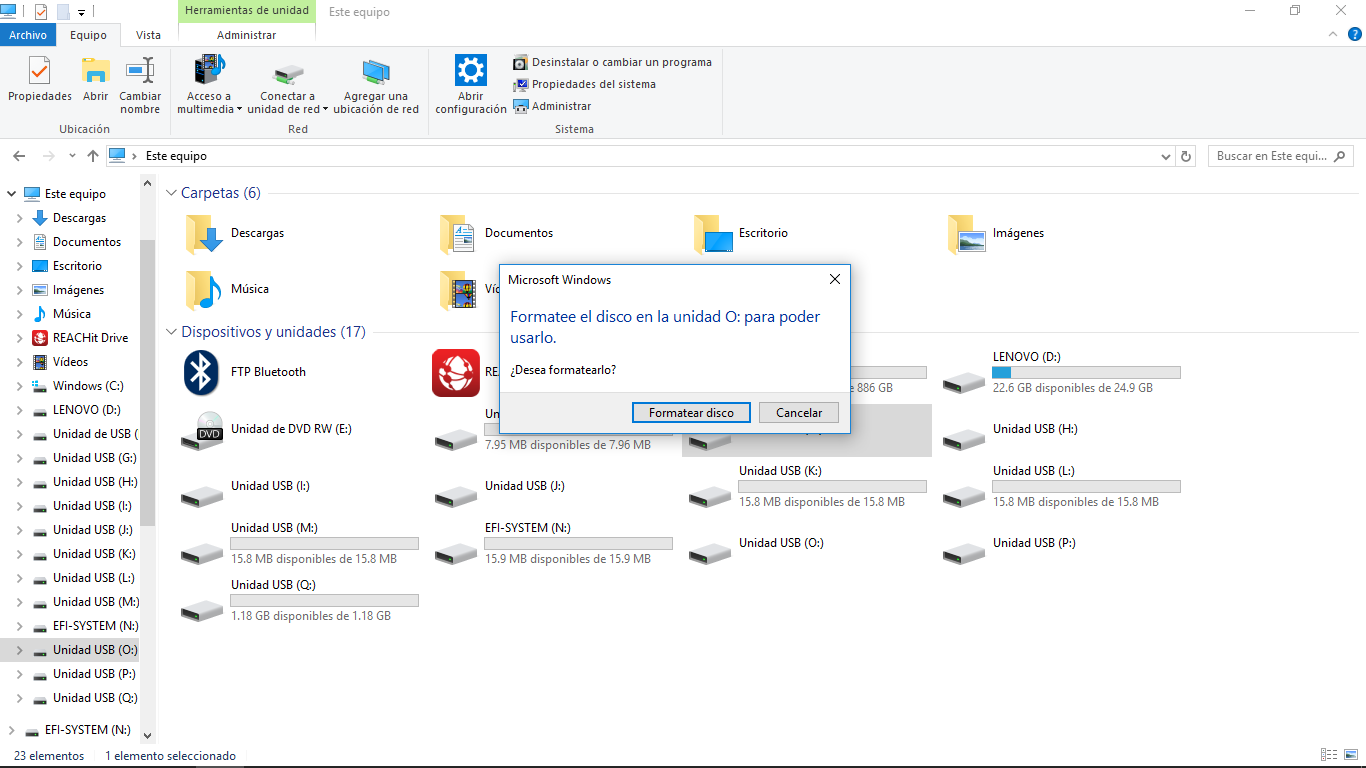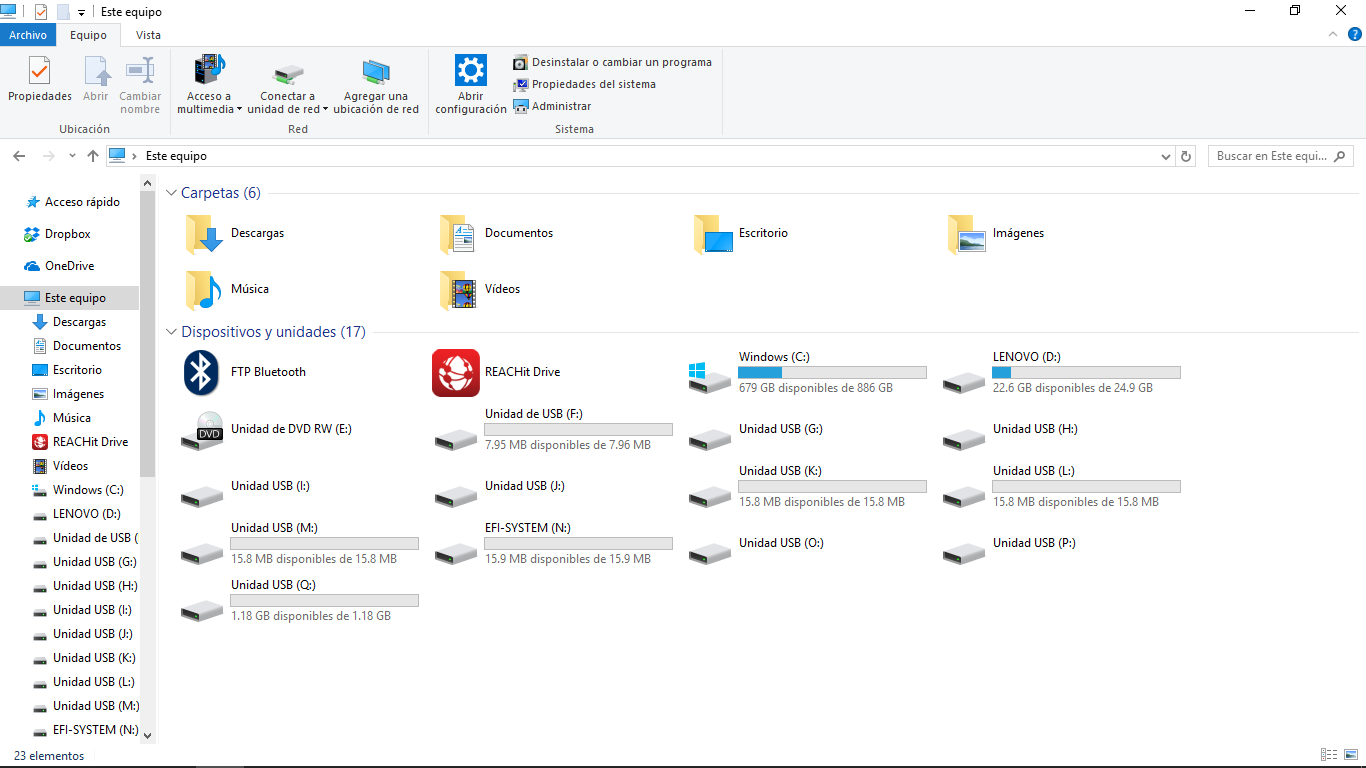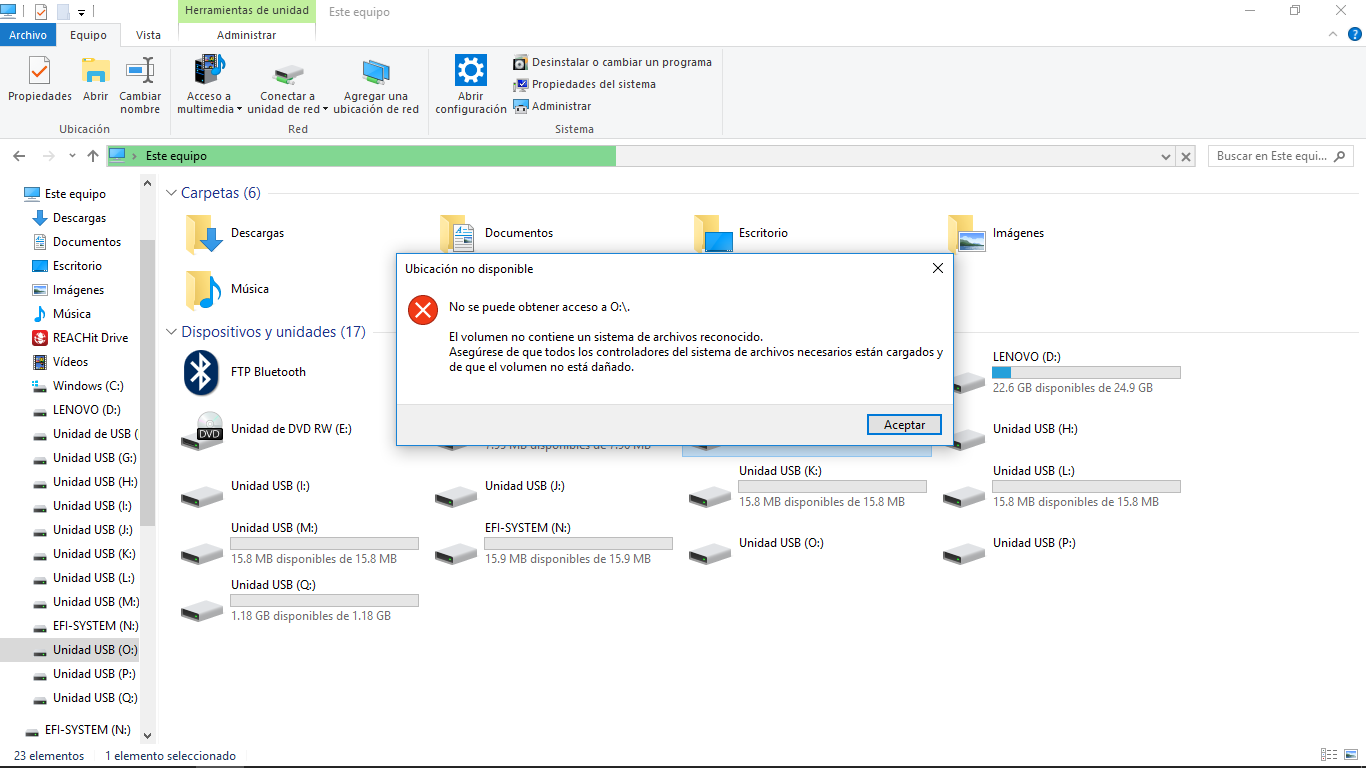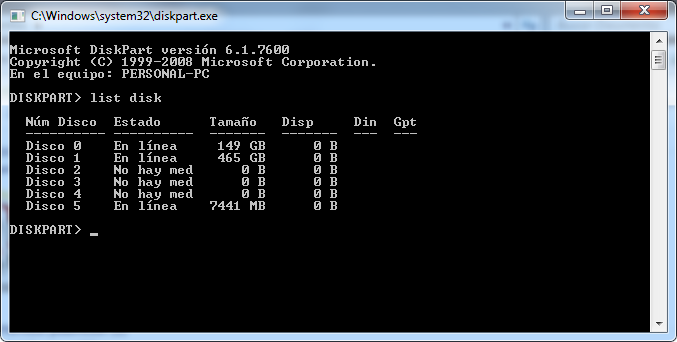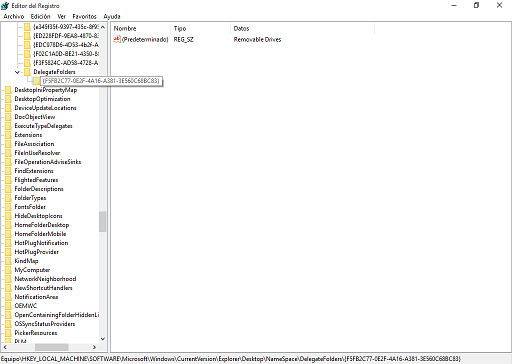Al enchufar mi usb aparecen mas unidades de usb como lo soluciono?
AUTOR PREGUNTA #1
Al conectar mi usb aparecen mas unidades de usb, algunas me piden que las formatee para poder utilizarla, otras no tienen ningun archivo y aparece una unidad de usb que se llama EFI- SYSTEM ¿que eso?, como podría solucionar ese problema para que ya no me aparezcan mas de una unidad
Adjuntos:
-
262 personas más tuvieron esta duda Yo también
Esto también te interesa!
PREGUNTAS SIMILARES
#2
Hola Gustavo,
lo que debes hacer es entrar al administrador de discos de Windows y ahí eliminar las particiones.
Mira este tutorial:
https://www.solvetic...usb-windows-10/
Te explica como crear particiones, pero tu sigue los pasos para borrarlas, que es ponerte encima y pulsar eliminar o borrar partición.
Hazlo en todas y luego crea una nueva que ocupe todo el espacio de la unidad USB.
Ya me dirás donde te quedas y te ayudo a hacerlo.
#3
Primero entra al administrador de discos:
https://www.solvetic...-en-windows-10/
Y ahora sigue este tutorial que es eliminar volúmenes (pero tu hazlo en todos los volumenes que te salgan de ese USB extiendes un solo volumen que dejes):
Con eso lo tendrás todo listo y como nuevo el disco USB con solo una unidad, no varias como te aparece.
AUTOR PREGUNTA #4
E seguido los pasos pero la unidad de EFI-SYSTEM no me deja hacerle nada, y no puedo extenderlas que puedo hacer?
#5
Hola amigo te voy ayudar porque somos muchos los que hemos tenido alguna vez un problema con una memoria extraíble como un pendrive. Sabemos que es un dispositivo portátil de almacenamiento, compuesto principalmente por una memoria flash. A esta memoria se puede acceder mediante un puerto USB, es por ello que hoy en día no existe ninguna herramienta de grabación e intercambio de datos tan veloz y eficiente como un pendrive.
En algunas ocasiones los datos almacenados pueden sufrir daños si el pendrive es removido en el instante en el que ocurre el proceso de lectura o escritura.
¿Qué debemos hacer si al conectar el pendrive aparecen otras unidades?
A continuación mostraremos procedimientos que te ayudaran a solucionar el problema presentado cuando al enchufar tu USB aparecen otras unidades:
Solución 1
Mirate como solucionar este problema arreglando un USB corrupto sin tener que borrarlo, este tutorial debería ayudarte.
https://www.solvetic...windows-10-8-7/
Solución 2
Existe otra manera de corregir el problema y sería borrarlo para dejarlo bien, en caso de que la otra opción no haya funcionado, consiste en usar un programa conocido con el nombre de diskpart, este comando (programa) viene previamente instalado por defecto en Windows 7 o Windows vista, Windows 8, Windows 10.
1. Para usar este programa introduce tu pendrive en el equipo, luego pulsas el botón de inicio del ordenador y pulsa sobre la opción "Ejecutar"
2. Ahora escribe la palabra "diskpart"
diskpart
3. En la consola que se abre escribiremos el siguiente comando para ver los discos disponibles:
list disk
4. Vemos los discos disponibles y tendremos que fijarnos en cuál es el número de disco que queremos eliminar. Un truco es fijarse en el tamaño que tiene. Ejecuta el siguiente comando cambiando por el número del disco:
select disk "número"
5. Ahora que ya tenemos nuestro disco seleccionado deberemos escribir "clean" para proceder a borrarlo.
clean
6. Por último puedes escribir exit para salir de la funcionalidad diskpart.
exit
Si alguna de estas opciones no te funciona, te dejo un tutorial que me vino fenomenal con un USB con errores. Es para solucionar problemas de un USB corrupto sin tener que formatearlo
#6
Si al momento de conectar tu dispositivo USB a tu ordenador notaste que sin motivo aparente surgieron más, no te preocupes, es un contratiempo menor que se presenta con relativa regularidad, sobre todo en sistemas operativos de Windows 10.
Según la misma Microsoft, el origen de este inconveniente se haya en los registros de Windows 10, pues existe un pequeño problema de compatibilidad entre estos y los registros controladores de los dispositivos de carácter USB.
Lo mas importante primero es que mires esto a ver si te ayuda y es problema del disco:
Cómo arreglar disco USB corrupto sin formatear Windows 10, 8, 7
Mi sugerencia es que le des solución a este inconveniente de la manera más rápida y eficaz posible, ya que a la larga puede resultar sumamente molesta la aparición de estos dispositivos USB falsos que en realidad no se encuentren conectadas al ordenador. Para hacerlo solo debes realizar este procedimiento:
- El primer paso que deberías seguir para eliminar este dilema es ingresar desde tu ordenador al Editor de Registros, para acceder a él, resulta necesario presionar la tecla Windows y de manera simultánea a la tecla R.
- Una vez hecho esto, se abrirá de manera automática la ventana de Ejecutar, en ella, debes escribir la palabra “regedit” cuando la hayas escrito, presiona aceptar o utiliza la tecla Enter para tener acceso finalmente al Editor de Registros.Ahora bien, me resulta sumamente importante advertirte que el procedimiento de solución de este inconveniente puede presentar una diferencia dependiendo de si tu sistema operativo es de 32 o de 64 bits, por lo que estate muy atento a los pasos siguientes.
- Para los usuarios de sistemas de 32 bits, se debe cambiar el nombre del final del archivo que se mostrará a continuación a “.old” o bien puedes eliminar este archivo directamente, una acción sinceramente no muy recomendable.
- Para poder encontrar este archivo en un Sistema operativo de 32 bits debes seguir la siguiente dirección dentro del Editor de Registros de tu ordenador:
“HKEY_LOCAL_MACHINE\SOFTWARE\Microsoft\Windows\CurrentVersion\Explorer\Desktop\NameSpace\DelegateFolders”.
- Con un sistema operativo de 64 bits debes seguir el mismo procedimiento, excepto que la dirección que seguirás será la siguiente:
“HKEY_LOCAL_MACHINE\SOFTWARE\WOW6432Node\Microsoft\Windows\CurrentVersion\Explorer\Desktop\NameSpace\DelegateFolders”.
- Una vez sigas esta dirección (te reintegro que, en principio, la que seguirás dependerá de tu sistema operativo), encontrarás el siguiente archivo, al cual deberás cambiar el nombre: {F5FB2C77-0E2F-4A16-A381-3E560C68BC83}.
- Recuerda que el final del mismo deberás añadir “.old”, obteniendo como resultado final algo similar a esto: {F5FB2C77-0E2F-4A16-A381-3E560C68BC83}.old, una vez hayas llevado a cabo esto, presiona la tecla Enter y sal del Editor de Registros.
Me contenta mucho mencionarte que si has seguido estos pasos, en principio tu sistema operativo Windows 10 ya no debería presentar la falla de mostrar múltiples dispositivos USB cuando sólo haya uno conectado al ordenador.
De igual manera, asegúrate de siempre verificar la integridad de tu dispositivo USB, está siempre seguro de que el dispositivo no se encuentre infectado por algún archivo malicioso, como lo puede ser un virus informático, situación que puede presentarse de manera muy común.
Lo más recomendable es siempre dar solución a esta clase de inconvenientes en cuanto son detectados, por lo que si esta situación se presenta en tu ordenador, no dudes en solucionarla a la brevedad posible. Mirate también este tutorial de comando chkdsk.
Si esto no lo soluciona, yo probaria en enchufarlo en otro equipo, si te hace lo mismo es que el problema es del disco y deberías resetearlo como te han dicho arriba en otras respuestas. Si en otro equipo no pasa eso, revisa de virus tu equipo además de realizar estos pasos que he comentado.
#7
En algún momento a todos nos ha pasado esto, y al igual que tú pensamos que se trata de algo grave en el USB, pero no hay problema existen soluciones efectivas para ello:
- Primero para responder a tu pregunta te comento que EFI es un sistema de partición que se incorporó en los dispositivos USB para asegurar la adherencia a la UEF Unidad Extensible Firmware.La función de EFI es de brindar la seguridad al impulsor de arranque que este se adapte correctamente en el sistema operativo apenas se inicie.
Ahora continuar respondiéndote, te informo que todas esas unidades que te aparecen al conectar tu USB, se les conoce como partición de disco y para eliminarlas debes realizar lo siguiente:
- Como paso inicial escribe en la barra de búsqueda de Windows “Símbolo del sistema” o accede directamente presionando la tecla Win + R, al abrirse el cuadro de dialogo escribes “CMD” y posteriormente se abrirá la pantalla negra.
- Ahora procede a escribir lo siguiente: “Diskpart” inmediatamente pulsa “Enter”
- Posteriormente, debes escribir “List Disk” y presionas “Enter”
- De manera automática se abrirá una pantalla donde aparecerán enumeradas las unidades, donde también está el USB conectado. Este por lo general es el que se encuentra de último. Ahora escribe “Disk X” (donde x es el número o ubicación dada al USB en el sistema).
Si deseas eliminar las particiones de cada unidad, debes hacerlo uno a uno, para ello debes ir repitiendo el procedimiento, y escribir en el último paso “Disk X” el número de posición del USB.
También puedes hacerte de un programa de gestión externo, que se llama EaseUS Partition Master, con este podrás además de eliminar particiones USB y funciones de reseteo, limpieza, copiado,etc…, este software es más recomendado para personas con poca experiencia en el área, es decir para quienes tienen miedo de dañar algún componente en el sistema del equipo.
#8
Tengo entendido que esta falla se produce por un error interno en los registros de Windows 10, por lo tanto tienes que acceder a esta última herramienta y desde ahí solucionarlo directamente. Para ello te dejare el procedimiento a seguir, aquí:
- Presiona “Windows” + “R” en tu teclado.
- Cuando lo hagas se te mostrara una ventana abajo que dice “Ejecutar”, en ella procede a escribir “REGEDIT” y presionar en “Enter”.
- Al hacer esto, se te permitirá entrar en el “Editor de registros” directamente, en el tienes que presionar en la sección de “Ruta” que está en la parte de arriba y colocar cualquiera de estas dos opciones:
HKEY_LOCAL_MACHINE\SOFTWARE\Microsoft\Windows\CurrentVersion\Explorer\Desktop\NameSpace\DelegateFolders (Esta funciona para ordenadores de 32 Bits).
HKEY_LOCAL_MACHINE\SOFTWARE\WOW6432Node\Microsoft\Windows\CurrentVersion\Explorer\Desktop\NameSpace\DelegateFolders (Esta funciona para ordenadores de 64 bits).
- Finalmente vas al archivo que presenta el nombre de “{F5FB2C77-0E2F-4A16-A381-3E560C68BC83}” y debes hacer click derecho sobre él.
- Ahora presionas en “Cambiar nombre” y cuando te aparezca el menú emergente tienes que colocarle al final del nombre la descripción “.old”.
- Para terminar solo tienes que guardar los cambios y reiniciar la PC.
Ya al realizar este último procedimiento podrás entrar en tu explorador de archivos y ver que solo se mostrara el USB que se está ejecutando en ese momento.